KontrolPack ile Ağ Üzerinden Bilgisayarları Bağlayın/Kontrol Edin

KontrolPack ile ağınızdaki bilgisayarları kolayca kontrol edin. Farklı işletim sistemlerine sahip bilgisayarları zahmetsizce bağlayın ve yönetin.
Linux'ta Firefox'ta ve diğer web tarayıcılarında reklamları engellemek uzun zamandır mümkündü. Ancak, reklamları doğrudan web tarayıcısında engellemek, reklamlara sahip olan ancak bunları devre dışı bırakmak için herhangi bir eklenti veya eklenti desteğine sahip olmayan diğer uygulamalardaki reklamlarla uğraşmak zorunda kalmanıza neden olur.
Skype ve diğerleri gibi can sıkıcı reklamlar gösteren uygulamalardan sıkıldıysanız, Linux'ta DNS sistemi üzerinden reklamları engelleyerek bunlardan kurtulmanız mümkün . İşte nasıl çalıştığı.
DNS nedir?
DNS, “Alan Adı Sistemi” anlamına gelir. İnternetin telefon rehberidir ve her web sitesinin IP adresinin kayıtlarını tutar. Modern web tarayıcılarında, alan adları, DNS üzerinden aranan IP'lere çevrilir.
DNS, internet kullanıcılarının IP adreslerini bulmasının birincil yolu olduğundan, DNS'de reklam sunduğu bilinen IP adreslerine erişime izin verilmeyerek bir filtreleme sistemi olarak kullanılabilir.
Linux'ta DNS üzerinden reklamlar nasıl engellenir
Tüm cihazlarınızdaki reklamları filtrelemeyi vaat eden birkaç genel DNS hizmeti var. Ancak bu kılavuzda Adguard'a odaklanacağız. Niye ya? Ücretsiz bir üründür ve Linux üzerinde oldukça iyi çalıştığı bilinmektedir. Özellikle Ubuntu'dan bahsediyorlar ve Linux platformunu ciddiye alıyorlar.
Not: Adguard DNS reklam filtreleme hizmetini kullanmayı sevmiyor musunuz? Raspberry Pi ve ağ oluşturma konusunda bilgiliyseniz, Pi-Hole kurmayı düşünün. Adguard gibi herkesin Raspberry Pi'yi kendi özel reklam DNS filtreleme sistemine dönüştürmek için yükleyebileceği bir uygulamadır.
Cüce Kabuğu
Paneldeki ağ simgesini bulun ve tıklayın. Ethernet kullanıyorsanız, simgenin kablolu olacağını unutmayın. Wi-Fi'de, bir Wi-Fi logosu olacak.
Gnome Shell panelindeki ağ simgesine tıkladığınızda bir seçenekler menüsü göreceksiniz. Bu seçenekler menüsünde, “Kablolu Bağlantı” veya “Kablosuz Bağlantı”nın yanındaki oku tıklayın.
Menüde “Kablolu Bağlantı” veya “Kablosuz Bağlantı”ya tıkladıktan sonra, Gnome'un ağ yapılandırma aracını başlatmak için fare ile “Kablolu Ayarlar” veya “Kablosuz Ayarlar”a tıklayın. Ardından, aşağıdaki adım adım talimatları izleyin.
Adım 1: Gnome Ağı ayarlarının içinde, pencerenin "Kablolu" veya "Kablosuz" alanını bulun. Ardından, yanındaki dişli simgesine tıklayın.
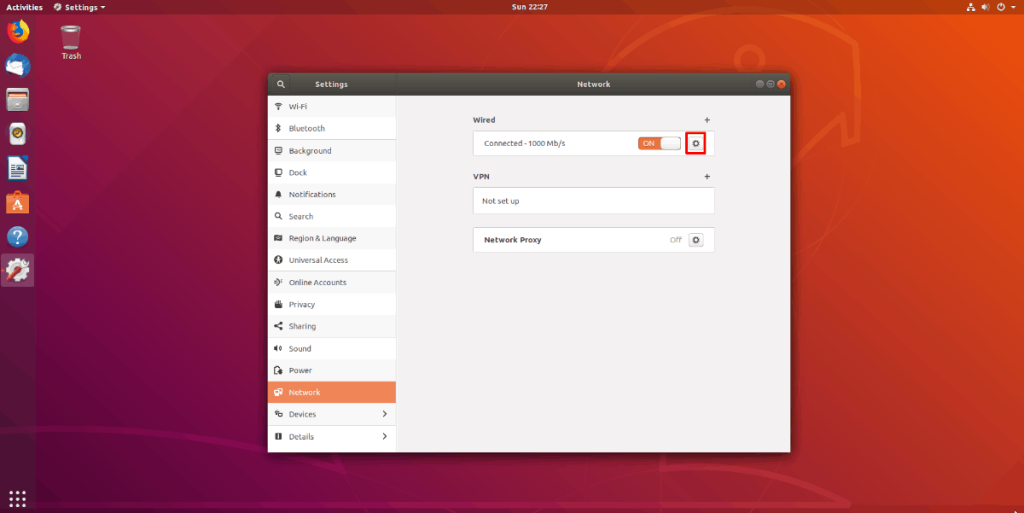
Adım 2: Dişli simgesine tıkladığınızda yeni bir pencerenin göründüğünü göreceksiniz. Bu pencere, varsayılan bağlantı profilinizdir.
Not: Bir kez daha, Ethernet bağlantısı kullanıyorsanız, pencerede "Kablolu", Wi-Fi kullanıyorsanız, pencerede "Kablosuz" yazacaktır.
Adım 3: IPv4 sekmesini bulun ve fare ile üzerine tıklayın.
Adım 4: “DNS” bölümünü bulun ve “Otomatik” kaydırıcısını bulun. Ardından, otomatik DNS'yi devre dışı bırakmak için kaydırıcıyı kapalı konuma getirin.
Adım 5: Fare ile metin kutusuna tıklayın. Ardından, kutuya aşağıdaki IP adreslerini girin.
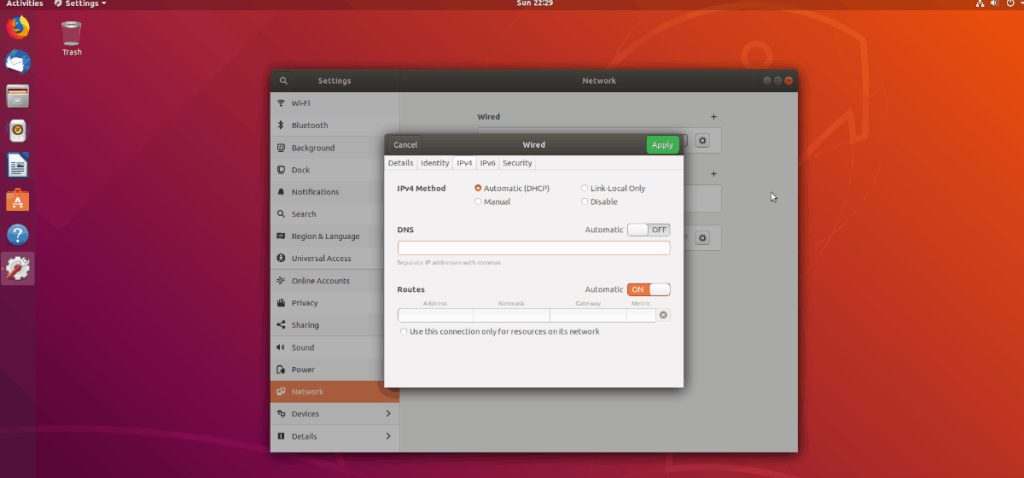
176.103.130.130, 176.103.130.131
Değişiklikleri IPv4'e kaydetmek için “Uygula” düğmesine tıklayın ve bilgisayarınızı yeniden başlatın. Tekrar giriş yaptığınızda, Adguard adblocking DNS kullanacaksınız.
KDE Plazma 5
Panelde ağ simgesini bulun ve fare ile üzerine tıklayın. Oradan dişli simgesini bulun ve KDE Plasma 5 ağ ayarlarına erişmek için onu seçin. Ardından, aşağıdaki adım adım talimatları izleyin.
Adım 1: Uygulamanın sol tarafında birincil bağlantınızı seçin. Ethernet bağlantısı kullanıyorsanız, "Kablolu bağlantı" ifadesini görürsünüz. Wi-Fi kullanıcıları bağlantılarını “Wi-Fi” altında görecekler.
Adım 2: Birincil ağ bağlantınızı seçtikten sonra, IPv4 sekmesini bulun ve fare ile üzerine tıklayın. KDE Plazma 5'teki IPv4 alanı, kullanıcıların DNS ayarlarını değiştirebileceği yerdir.
Adım 3: IPv4 alanında “Yöntem”i bulun ve “Otomatik (Yalnızca adresler)” olarak değiştirin.
Adım 4: “DNS Sunucuları” alanını bulun ve fare ile yanındaki menüye tıklayın.
Adım 5: “DNS Sunucuları” alanının yanındaki menüye tıkladığınızda bir açılır pencere görünecektir. Bu menüde, metin kutusuna ilk Adguard IP adresini yazın ve “Ekle” düğmesine tıklayın.
176.103.130.130
Adım 6: İlk DNS IP adresini ekledikten sonra ikinci Adguard IP adresini metin kutusuna yazın ve “Ekle” düğmesine tıklayın.
176.103.130.131
Adım 7: Değişiklikleri uygulamak ve pencereyi kapatmak için fare ile “Uygula” düğmesine tıklayın.
DNS ayarlarınız Adguard olarak değiştirildiğinde, yeniden başlatın. Tekrar giriş yaptığınızda, DNS üzerinden reklamları engelliyor olacaksınız!
Eş/XFCE4/Vb
Mate, XFCE4 ve ağ bağlantılarını yönetmek için "nm-applet" aracını kullanan diğer masaüstü ortamlarında DNS üzerinden reklamları engellemek için ağ menünüzü ortaya çıkarmak için ağ simgesine tıklayarak başlayın. Ardından, "Bağlantıları düzenle" seçeneğini seçin ve aşağıdaki adım adım talimatları izleyin.
Adım 1: Linux PC'nizde kullanılan varsayılan ağ bağlantısını bulun ve fare ile seçin.
Adım 2: Bağlantıyı düzenlemek için sol alttaki dişli simgesine tıklayın.
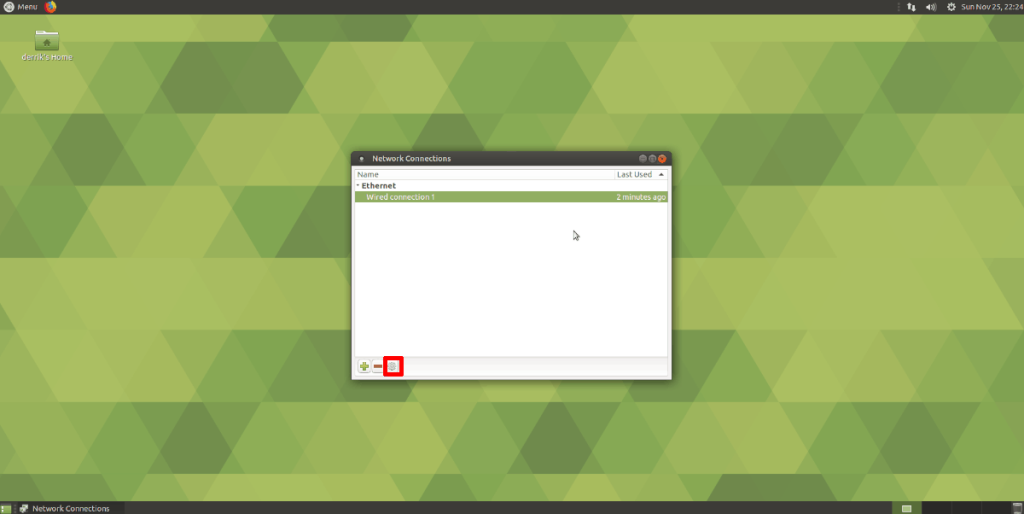
Adım 3: Dişli simgesini seçtiğinizde, seçtiğiniz bağlantı için bir ayarlar penceresi açılacaktır. Bu ayarlar penceresinde “IPv4 Ayarları” sekmesini bulun ve fare ile üzerine tıklayın.
Adım 4: “Ek DNS sunucuları” kutusunu bulun ve fare ile seçin. Ardından, aşağıdaki Adguard DNS sunucularını ekleyin.
176.103.130.130
176.103.130.131
Tüm DNS sunucuları eklendiğinde, değişiklikleri kaydetmek için “Kaydet” düğmesine tıklayın. Ardından, Linux PC'nizi yeniden başlatın. PC yeniden başlatmayı bitirdiğinde, Mate veya XFCE4 PC'niz DNS üzerinden reklamları engelleyecektir!
KontrolPack ile ağınızdaki bilgisayarları kolayca kontrol edin. Farklı işletim sistemlerine sahip bilgisayarları zahmetsizce bağlayın ve yönetin.
Tekrarlanan görevleri otomatik olarak gerçekleştirmek ister misiniz? Bir düğmeye defalarca manuel olarak tıklamak yerine, bir uygulamanın
iDownloade, kullanıcıların BBC'nin iPlayer hizmetinden DRM içermeyen içerikleri indirmelerine olanak tanıyan platformlar arası bir araçtır. Hem .mov formatındaki videoları hem de .mov formatındaki videoları indirebilir.
Outlook 2010'un özelliklerini ayrıntılı olarak ele aldık, ancak Haziran 2010'dan önce yayınlanmayacağı için Thunderbird 3'e bakmanın zamanı geldi.
Herkesin ara sıra bir molaya ihtiyacı vardır. Eğer ilginç bir oyun oynamak istiyorsanız, Flight Gear'ı deneyin. Flight Gear, ücretsiz, çok platformlu ve açık kaynaklı bir oyundur.
MP3 Diags, müzik koleksiyonunuzdaki sorunları gidermek için en iyi araçtır. MP3 dosyalarınızı doğru şekilde etiketleyebilir, eksik albüm kapağı resmi ekleyebilir ve VBR'yi düzeltebilir.
Google Wave gibi, Google Voice da dünya çapında büyük ilgi gördü. Google, iletişim kurma biçimimizi değiştirmeyi amaçlıyor ve
Flickr kullanıcılarının fotoğraflarını yüksek kalitede indirmelerine olanak tanıyan birçok araç var, ancak Flickr Favorilerini indirmenin bir yolu var mı? Son zamanlarda
Örnekleme Nedir? Vikipedi'ye göre, "Bir ses kaydının bir kısmını veya örneğini alıp onu bir enstrüman veya müzik aleti olarak yeniden kullanma eylemidir."
Google Sites, kullanıcıların web sitelerini Google'ın sunucusunda barındırmasına olanak tanıyan bir Google hizmetidir. Ancak bir sorun var: Yedekleme için yerleşik bir seçenek yok.



![FlightGear Uçuş Simülatörünü Ücretsiz İndirin [İyi Eğlenceler] FlightGear Uçuş Simülatörünü Ücretsiz İndirin [İyi Eğlenceler]](https://tips.webtech360.com/resources8/r252/image-7634-0829093738400.jpg)




